
ეს პროგრამა გამოასწორებს კომპიუტერის ჩვეულებრივ შეცდომებს, დაგიცავთ ფაილების დაკარგვისგან, მავნე პროგრამებისგან, აპარატურის უკმარისობისგან და თქვენი კომპიუტერის ოპტიმიზაციას მაქსიმალური მუშაობისთვის. შეასწორეთ კომპიუტერის პრობლემები და ამოიღეთ ვირუსები ახლა 3 მარტივ ეტაპზე:
- ჩამოტვირთეთ Restoro PC Repair Tool რომელსაც გააჩნია დაპატენტებული ტექნოლოგიები (პატენტი ხელმისაწვდომია) აქ).
- დააჭირეთ დაიწყეთ სკანირება Windows– ის პრობლემების მოსაძებნად, რომლებიც შეიძლება კომპიუტერის პრობლემებს იწვევს.
- დააჭირეთ შეკეთება ყველა თქვენი კომპიუტერის უსაფრთხოებასა და მუშაობაზე გავლენის მოსაგვარებლად
- Restoro გადმოწერილია 0 მკითხველი ამ თვეში.
თუ თქვენს Windows 10 კომპიუტერში ვერ შეცვლით სამუშაო მაგიდის ფონს, ეს შეიძლება იყოს პარამეტრის გამორთული, ან სხვა მიზეზი. ამასთან, ამის გამოსწორების ერთ-ერთი უმარტივესი გზაა ნებისმიერ ფოტოზე მარჯვენა ღილაკის დაჭერით და ისე დაყენება, როგორც დესკტოპის ფონი. ეს ასევე შეიძლება გაკეთდეს პარამეტრების საშუალებით, დააწკაპუნეთ პარამეტრები> პერსონალიზაცია> ფონი, რომ აირჩიოთ სურათი და შეცვალოთ ფონი თქვენს კომპიუტერში.
მაგრამ რას აკეთებთ, როდესაც თქვენ სცადეთ ყველა ძირითადი გამოსწორება, რომელიც იცით და არაფერი გამოდგება? გაეცანით ქვემოთ ჩამოთვლილ ზოგიერთ გადასახადს და გაეცანით რომელიმე მათგანს.
ფიქსი: Windows არ მაძლევს ფონის შეცვლის უფლებას
- წინასწარი შესწორებები
- შეამოწმეთ თქვენი Windows 10 გააქტიურებულია
- შექმენით მომხმარებლის ახალი პროფილი ადმინისტრატორის უფლებებით
- წაშალეთ TranscodedWallpaper ან სლაიდშოუს ფაილი რეესტრის რედაქტორში
- გამოიყენეთ რეესტრის რედაქტორი
- შეასრულეთ სუფთა ჩექმა
- გამორთეთ ვიდეოს დრაივერი
- გამოიყენეთ წვდომის გამარტივების ცენტრი
- შეამოწმეთ, რომ Plugged In ვარიანტი დესკტოპის ფონის პარამეტრებშია ხელმისაწვდომი
- გამოიყენეთ ჯგუფის პოლიტიკის რედაქტორი
- გაააქტიურეთ "აჩვენეთ Windows Background"
1. წინასწარი შესწორებები
- გამორთეთ "Windows ფონის ჩვენება"
- შეამოწმეთ დაყენებული გაქვთ თუ არა მესამე მხარის პერსონალიზაციის პროგრამა, რადგან ეს შეიძლება გიზღუდავდეს დესკტოპის ფონის შეცვლას. თუ ასე წაშალეთ და გადატვირთეთ კომპიუტერი, შეეცადეთ ისევ შეცვალოთ ფონი.
- ხელახლა დააინსტალირეთ Windows თქვენი აღდგენის გასაღებიდან
2. შეამოწმეთ თქვენი Windows 10 გააქტიურებულია
ეს ხელს შეგიშლით პარამეტრების მეშვეობით ფონის შეცვლაში. აქ მოცემულია, თუ როგორ უნდა დაადასტუროთ, თქვენი Windows 10 არის ნამდვილი და გააქტიურებული:
- დააჭირეთ ღილაკს დაწყება და აირჩიეთ გაიქეცი

- ტიპი explorer shell {D555645E-D4F8-4C29-A827-D93C859C4F2A} \ pageEasierToSee და დააჭირეთ Enter- ს.
- Წადი გაამარტივეთ კომპიუტერი ფანჯარა

- ქვეშ გაამარტივეთ რამეები ეკრანზე განყოფილება, მონიშნე ფონის სურათების ამოღება (სადაც ხელმისაწვდომია) ველი.
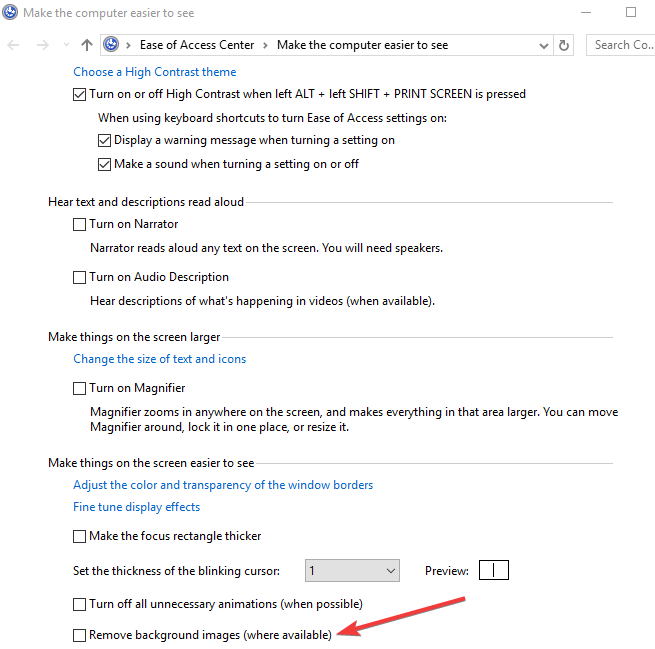
- დასრულების შემდეგ დააჭირეთ OK- ს
- გადატვირთეთ კომპიუტერი და ისევ სცადეთ ფონის შეცვლა
- დაკავშირებული: 4 საუკეთესო ვირტუალური ბუხრის პროგრამა და პროგრამები სრულყოფილი ფონი
3. შექმენით მომხმარებლის ახალი პროფილი ადმინისტრატორის უფლებებით
- დააჭირეთ დაწყება
- აირჩიეთ პარამეტრები

- დააჭირეთ ოჯახი და სხვა ხალხი
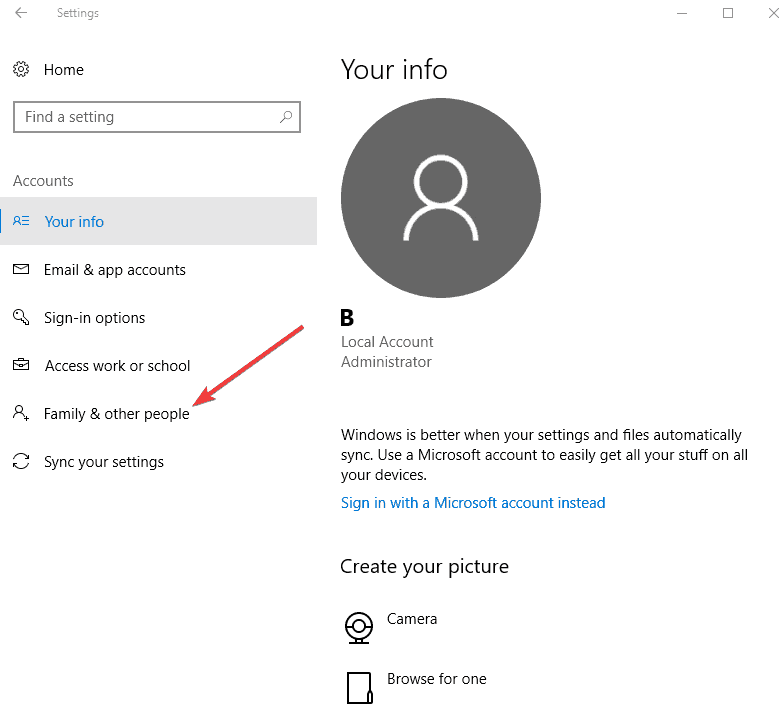
- აირჩიეთ ანგარიშები

- დააჭირეთ დაამატე სხვა ადამიანი ამ კომპიუტერს

- შეავსეთ ფორმა მომხმარებლის სახელითა და პაროლით. შეიქმნება თქვენი ახალი მომხმარებლის ანგარიში.
- Დააკლიკეთ შეცვალეთ ანგარიშის ტიპი
- დააჭირეთ ჩამოსაშლელ ისარს და აირჩიეთ ადმინისტრატორი ანგარიშის ადმინისტრატორის დონეზე დაყენება
- გადატვირთეთ კომპიუტერი
შედით ახლახან შექმნილ ახალ ანგარიშზე და ისევ დააყენეთ დესკტოპის ფონი.
4. წაშალეთ TranscodedWallpaper ან სლაიდშოუს ფაილი რეესტრის რედაქტორში
ზოგჯერ შეიძლება ვერ შეძლოთ ფონის შეცვლა, რადგან თქვენს მიერ გამოყენებული გამოსახულების ფაილი დაზიანებულია და უნდა წაიშალოს. Გააკეთო ეს:
- დააჭირეთ დაწყებას და აირჩიეთ File Explorer
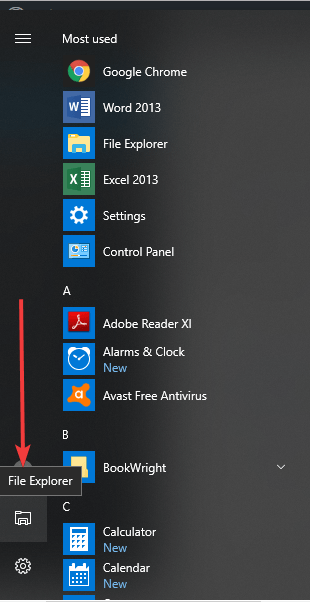
- ჩასვით ეს გზა მისამართის ზოლში: % USERPROFILE% \ AppData \ როუმინგი \ Microsoft \ Windows \ თემები
- ორჯერ დააწკაპუნეთ slideshow.ini ფაილზე და გახსენით Notepad
- ცარიელი ამ ფაილის შინაარსი ჩასაწერად, ტექსტის არჩევით და წაშლით
- შეინახეთ ცვლილებები და დახურეთ File Explorer
- სცადეთ და ისევ შეცვალეთ ფონი.
- დაკავშირებული: 5 საუკეთესო ინსტრუმენტი სურათებიდან ფონის ამოსაღებად
5. გამოიყენეთ რეესტრის რედაქტორი
- დააჭირეთ ღილაკს დაწყება და აირჩიეთ გაიქეცი
- Წადი HKEY_LOCAL_MACHINE
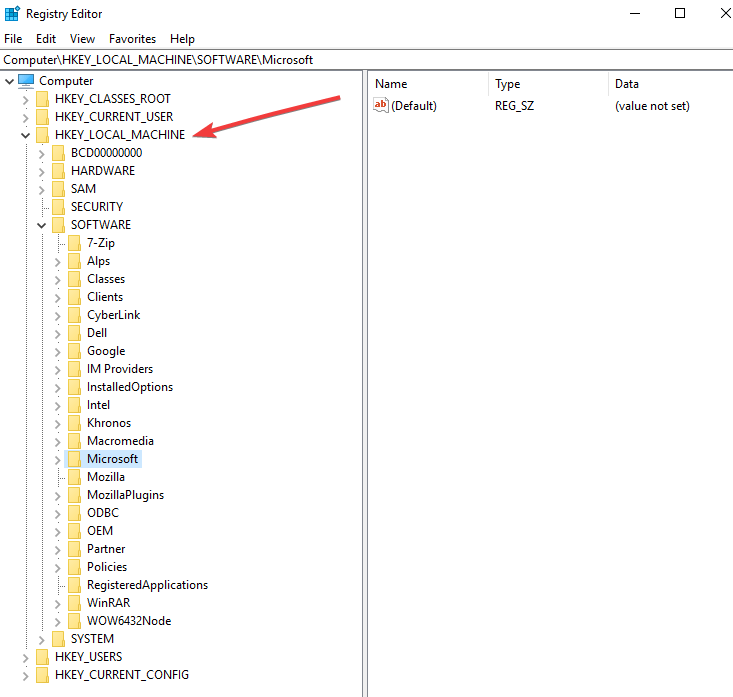
- დააჭირეთ პროგრამული უზრუნველყოფა \ Microsoft \ Windows \ CurrentVersion \ პოლიტიკა
- მარჯვენა ღილაკით დააჭირეთ პოლიტიკას
- დააჭირეთ ახალს
- დააჭირეთ კლავიშს და დაარქვით მას, როგორც ActiveDesktop
- შემდეგ მარჯვენა მხარეს, მარჯვენა ღილაკით დააწკაპუნეთ ახალზე
- აირჩიეთ DWORD და დაარქვით მას, როგორც NoChangingWallPaper. DWORD მნიშვნელობა 1 შეზღუდავს ცვლილებასდესკტოპის ფონი. რომ შეცვლის დაშვება მისცეს მას მნიშვნელობა, როგორც 0.
- გადატვირთეთ კომპიუტერი
6. შეასრულეთ სუფთა ჩექმა
გაუშვით სისტემის სკანირება პოტენციური შეცდომების აღმოსაჩენად

ჩამოტვირთეთ Restoro
PC სარემონტო ინსტრუმენტი

დააჭირეთ დაიწყეთ სკანირება რომ იპოვოთ ვინდოუსის პრობლემები.

დააჭირეთ შეკეთება ყველა დაპატენტებულ ტექნოლოგიებთან დაკავშირებული პრობლემების გადასაჭრელად.
გაუშვით კომპიუტერის სკანირება Restoro Repair Tool– ით, რომ იპოვოთ უსაფრთხოების პრობლემები და შენელებული შეცდომები. სკანირების დასრულების შემდეგ, შეკეთების პროცესი შეცვლის დაზიანებულ ფაილებს ახალი Windows ფაილითა და კომპონენტებით.
სუფთა ჩატვირთვა ამცირებს პროგრამულ უზრუნველყოფასთან დაკავშირებულ კონფლიქტებს, რომლებიც აჩვენებს, თუ რა იწვევს თქვენ შეცვლას ფონი, როგორც წესი, აპებისა და სერვისების შედეგად, რომლებიც იწყებენ და მუშაობენ ფონზე, როდესაც Windows იწყება ჩვეულებრივ Გააკეთო ეს:
- შედით ადმინისტრატორად და აკრიფეთ msconfig საძიებო ველში
- აირჩიეთ Სისტემის კონფიგურაცია
- იპოვნე მომსახურება ჩანართი
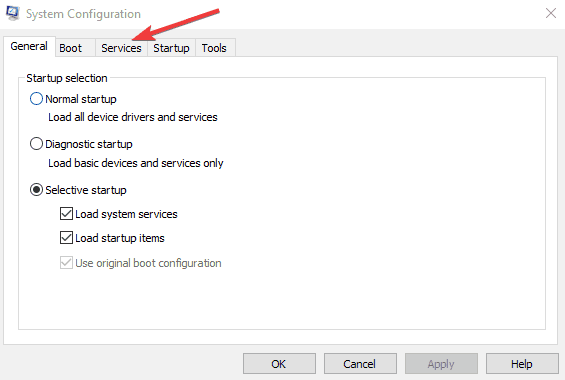
- აირჩიეთ Microsoft- ის ყველა სერვისის დამალვა ყუთი

- დააჭირეთ Ყველას გაუქმება
- Წადი Დაწყება ჩანართი
- დააჭირეთ გახსენით სამუშაო მენეჯერი

- დახურეთ დავალების მენეჯერი, შემდეგ დააჭირეთ Კარგი
- გადატვირთეთ კომპიუტერი
7. გამორთეთ ვიდეოს დრაივერი
- დააჭირეთ ღილაკს დაწყება და აირჩიეთ Მოწყობილობის მენეჯერი

- დააჭირეთ თქვენს ღილაკს ვიდეო ბარათი
- აირჩიეთ გამორთვა
- გადატვირთეთ კომპიუტერი
- ისევ შეეცადეთ შეცვალოთ ფონის სურათი.
- დაკავშირებული: საუკეთესო Final Fantasy XV ფონები, რომლებიც დაყენებულია თქვენს სამუშაო მაგიდაზე
8. გამოიყენეთ წვდომის გამარტივების ცენტრი
- დააჭირეთ დაწყებას და აირჩიეთ პარამეტრები
- აირჩიეთ წვდომის გამარტივება
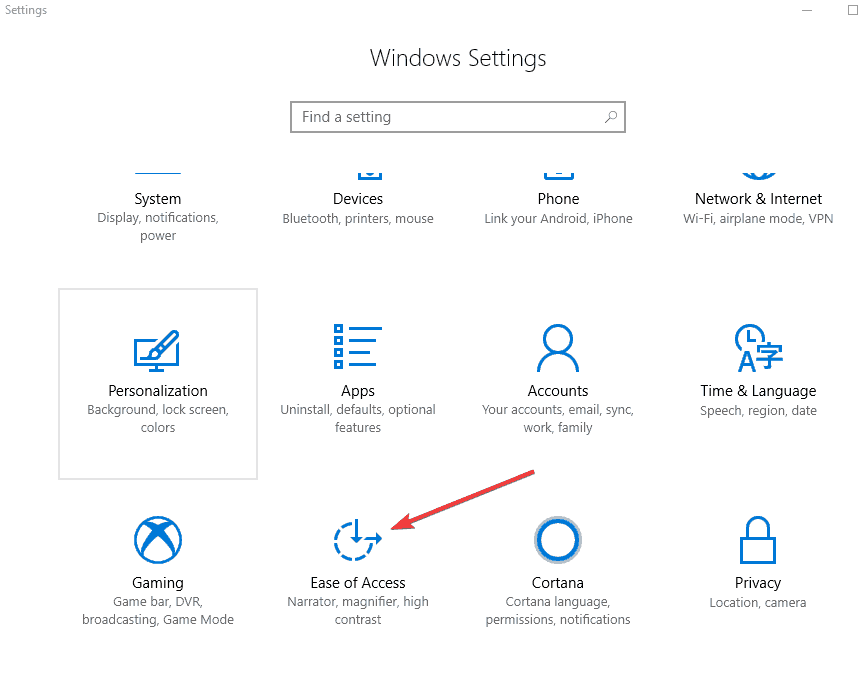
- დააჭირეთ ვიზუალური ჩვენების ბმულის ოპტიმიზაცია
- გადაახვიეთ ქვემოთ და იპოვნეთ გააკეთეთ კომპიუტერი უფრო ადვილი სანახავია განყოფილება
- Დარწმუნდი, რომ ფონის სურათების წაშლა (სადაც ეს შესაძლებელია)მოწმდება
- დააჭირეთ შენახვა, გამოყენება და გასვლა.
9. შეამოწმეთ, რომ Plugged In ვარიანტი დესკტოპის ფონის პარამეტრებშია ხელმისაწვდომი
- დააჭირეთ დაწყება და აირჩიეთ პანელი
- დააჭირეთ აპარატურასა და ხმას

- დააჭირეთ კვების პარამეტრებს
- შეარჩიეთ თქვენი კვების გეგმა
- დააჭირეთ გეგმის პარამეტრების შეცვლას
- დააჭირეთ დამატებითი ენერგიის პარამეტრების შეცვლას
- დააჭირეთ დესკტოპის ფონის პარამეტრების გაფართოებას
- დააჭირეთ სლაიდშოუს გაფართოებას
- მიუთითეთ Plugged In ვარიანტი ხელმისაწვდომიზე

- დაკავშირებული: როგორ დააყენოთ ორმაგი მონიტორის ფონი Windows 10-ზე
10. გამოიყენეთ ჯგუფის პოლიტიკის რედაქტორი
- დააჭირეთ ღილაკს დაწყება და აირჩიეთ Run
- ტიპი gpedit.msc და დააჭირეთ enter- ს
- Წადი მომხმარებლის კონფიგურაცია

- აირჩიეთ ადმინისტრაციული შაბლონები
- ორჯერ დააწკაპუნეთ Მართვის პანელი

- ორჯერ დააწკაპუნეთ პერსონალიზაცია
- მოძებნეთ პოლიტიკა დესკტოპის ფონის შეცვლის პრევენცია

- ორმაგად დააწკაპუნეთ მასზე, რომ მიიღოთ მისი თვისებები
- აირჩიეთ არ არის კონფიგურირებული ან ინვალიდი დესკტოპის ფონის შეცვლის უზრუნველსაყოფად. თუ ჩართულია, გამორთეთ.

11. გაააქტიურეთ "აჩვენეთ Windows Background"
- დააჭირეთ დაწყებას და აირჩიეთ პარამეტრები
- აირჩიეთ წვდომის გამარტივება
- დააჭირეთ Მეტი არჩევანი
- აქ არის სლაიდერი, რომელზეც წერია: Windows ფონის ჩვენება
- გაააქტიურეთ იგი და ისევ შეცვალეთ ფონი, მუშაობს თუ არა
ხომ არ დაგეხმარათ ამ გადაწყვეტილებებიდან ცვლილების ფონის ფუნქციის აღსადგენად? შეგვატყობინეთ კომენტარის დატოვებით ქვემოთ მოცემულ განყოფილებაში.
დაკავშირებული ისტორიები, რომ შეამოწმოთ:
- გაასწორეთ სამუშაო მაგიდის შპალერი, რომელიც შავები გახდა Windows 10, 8.1
- 10 საუკეთესო Windows 10 ცოცხალი ფონი უნდა სცადოთ
- აქ არის საუკეთესო Windows 10 S ფონები ინსტალაციისთვის
 კიდევ გაქვთ პრობლემები?შეასწორეთ ისინი ამ ინსტრუმენტის საშუალებით:
კიდევ გაქვთ პრობლემები?შეასწორეთ ისინი ამ ინსტრუმენტის საშუალებით:
- ჩამოტვირთეთ ეს PC სარემონტო ინსტრუმენტი TrustPilot.com– ზე შესანიშნავია (ჩამოტვირთვა იწყება ამ გვერდზე).
- დააჭირეთ დაიწყეთ სკანირება Windows– ის პრობლემების მოსაძებნად, რომლებიც შეიძლება კომპიუტერის პრობლემებს იწვევს.
- დააჭირეთ შეკეთება ყველა დაპატენტებულ ტექნოლოგიებთან დაკავშირებული პრობლემების მოგვარება (ექსკლუზიური ფასდაკლება ჩვენი მკითხველისთვის).
Restoro გადმოწერილია 0 მკითხველი ამ თვეში.

![როგორ დააყენოთ ორმაგი მონიტორის ფონი Windows 10-ზე [სწრაფი სახელმძღვანელო]](/f/a80d449762bf17e3b489791e82e21604.jpg?width=300&height=460)
